實務上的需求,上網找尋了一下有關Proxy的相關資料。進而找到了 ProxySwitcher此軟體,雖然 ProxySwitcher出來已經有一段時間了,不過今天還是整合所查詢到的資料介紹一下 ProxySwitcher和Firefox套件MM3-ProxySwitch相互應用。
一、先來介紹一下Proxy的基本設定
【開始】→【控制台】→【網際網路選項】
【連線】→【區域網路設定】→【Proxy伺服器】
Proxy伺服器
【在您的區域網路使用Proxy伺服器】打勾
【近端網址不使用Proxy伺服器】不用打勾
位址 : localhost
連接埠 : 3184
二、ProxySwitcher安裝設定
先下載 ProxySwitcher
安裝部份只需要一直NEXT就可完成
開啟ProxySwitcher
【開始】→【所有程式】→【Proxy Switcher Standard】→【Proxy Switcher Standard】
開啟後會出現下面Proxy Switch Wizard 圖示,請選Cancel關閉
關閉Proxy Switch Wizard,下圖為ProxySwitcher開啟畫面
【View】→【Preference】
選取【Automatic Proxy Switching】,原先應該會有三樣是打勾的,請取消。只需要把Proxy Switcher 打勾就行了。
設定ip加入的方式,可分為手動和自動
手動加入 :
到此網站,輸入認證碼。http://proxy-list.org/en/index.php
全部複製完成後請存檔,檔案名稱部份可自定。
【File】→【Import from text file】→【proxy-IP.yxy選則剛剛存好的檔案】
在New資料夾中會看到剛剛所手動加入的ip,但狀態未經測試
若還有需要也可繼續手動加入更多的ip
自動加入 :
在第一次使用的時後會建議先把網址全加入,之後要更新下載IP就會比較方便。但也是可不加入網址就直接下載IP(就看各人喜好)
以下是加入網址更新IP的方式:
點選【Setup user-defined proxy lists】![]() ,後在URL加入相關網址。
,後在URL加入相關網址。
(更多Proxy list連結)
http://www.samair.ru/proxy/time-01.htm (check time: 0 minutes ago)
http://www.samair.ru/proxy/time-02.htm
http://www.samair.ru/proxy/time-03.htm
http://www.samair.ru/proxy/time-04.htm
http://www.samair.ru/proxy/time-05.htm
http://www.samair.ru/proxy/time-06.htm (check time: 20 minutes ago)
…..共16頁
http://www.samair.ru/proxy/socks.htm
http://www.samair.ru/proxy/socks2.htm
…..共20頁
加入URL後,點選【Download proxy list】開始下載IP。
檢測搜尋到IP的狀態
點選【New資料夾】,按下![]() (Test proxy servers for availibilty),就可開始檢測New資料夾內ip的狀態。
(Test proxy servers for availibilty),就可開始檢測New資料夾內ip的狀態。
可使用的IP會自動被分配到【Basic Anonymity】資料夾
不能使用的IP會自動被分配到【Dead】資料夾
三、接下來設定10秒自動更換IP
先在Basic Anonymity資料夾中選取32組IP,並且將所選取的IP移到Proxy Switcher資料夾(用拖曳的方式就可以了)
若要測試剛剛移到Proxy Switcher資料夾內的IP是否正常,可先點選Proxy Switcher資料夾再點選![]() 測試看看是否有放過久而死掉的ip
測試看看是否有放過久而死掉的ip
如果有可以將此IP移到Dead資料夾,以便下次可再重複使用
Proxy Switcher資料夾內的ip數留32個就好,剩下的也拖曳到Basic Anonymity資料夾
此部份設定好後,接下來請點選【Proxy Switcher資料夾】→【Auto Switch】
點選【Auto Switch】後,會在右邊的紅框內看到正在準備的ip。而在左邊的紅框內可以調整時間,最多10秒更換一次ip。32個ip輪過一次大約5分鐘。可以繼續讓他重複更換,也可停止更換新ip。
可到此網站檢查ip是否有更換,若是設定10秒換一次ip的話,也請10重整網頁一次。
http://dir.twseo.org/ip-check.php
在桌面右下方對![]() 點選右鍵會看到一些正在輪流的ip,若要暫停的話,可點選【Direct Connection】
點選右鍵會看到一些正在輪流的ip,若要暫停的話,可點選【Direct Connection】
如果想要整個停下來的話請點選【Disabled】
若資料夾"Basic Anonymity"內還有更多IP 可以重復將IP移到Proxy Switcher資料夾內使用
點選【Basic Anonymity】資料夾,點Responnse使其排序一下。
Responnse所顯示的秒數越少表是連線速度越快。
選則好要連線的proxy後點選上方的![]() 然後看到所選取的ip前圖示變為
然後看到所選取的ip前圖示變為![]() 就表示已經連接上了。也可到http://dir.twseo.org/ip-check.php此網站查詢。
就表示已經連接上了。也可到http://dir.twseo.org/ip-check.php此網站查詢。
若想斷開就點選 ![]() 就行了。
就行了。
四、接下來說明Firefox套件MM3-ProxySwitch的使用方式
先安裝Firefox5.0 http://moztw.org/
然後安裝MM3-ProxySwitch 套件 https://addons.mozilla.org/zh-tw/firefox/addon/mm3-proxyswitch/developers
安裝完成【檢視】→【工具列】→【自訂】
把剛剛所安裝好的MM3-ProxySwitch拉到附加工具列
接下來點選【Edit】來編輯Proxy設定
在輸入的ip部份可參考ProxySwitcher的【Basic Anonymity】資料夾所找的到ip
[顯示名稱(自行輸入)
http=118.174.15.234:3128
ssl=118.174.15.234:3128
ftp=118.174.15.234:3128
noProxy=localhost,127.0.0.1
]
如果MM3-ProxySwitch的圖示為![]() 則表示有在使用此設定,若為
則表示有在使用此設定,若為![]() 表示沒使用。
表示沒使用。
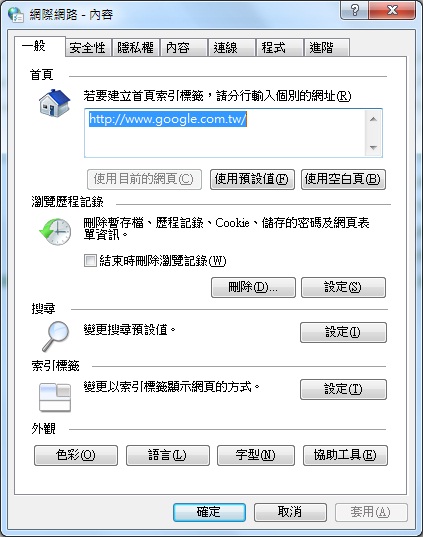
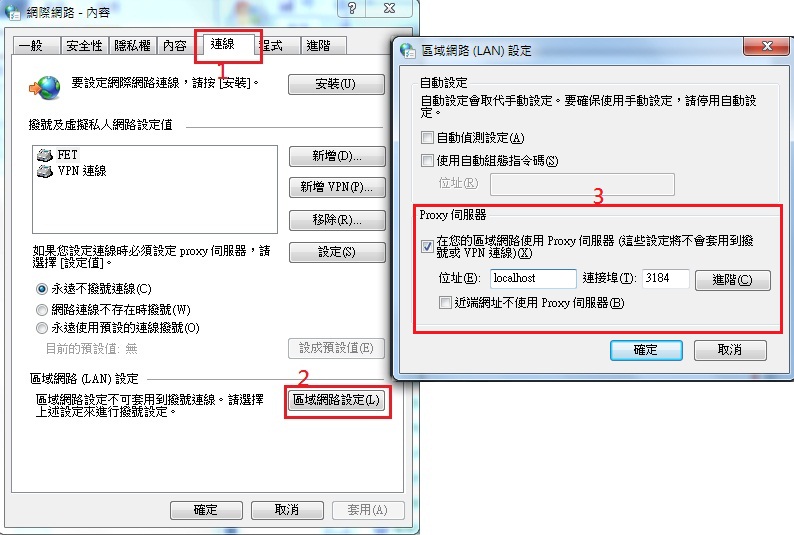
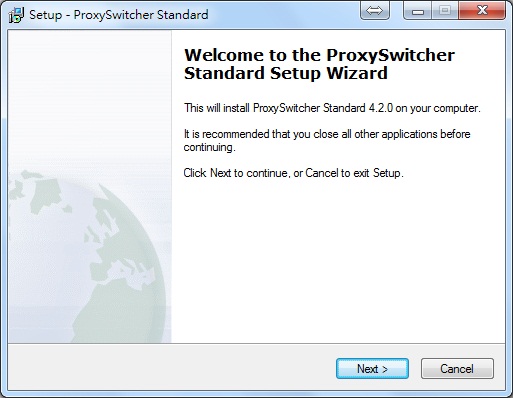
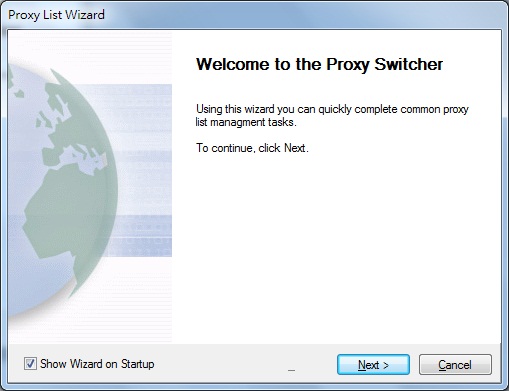
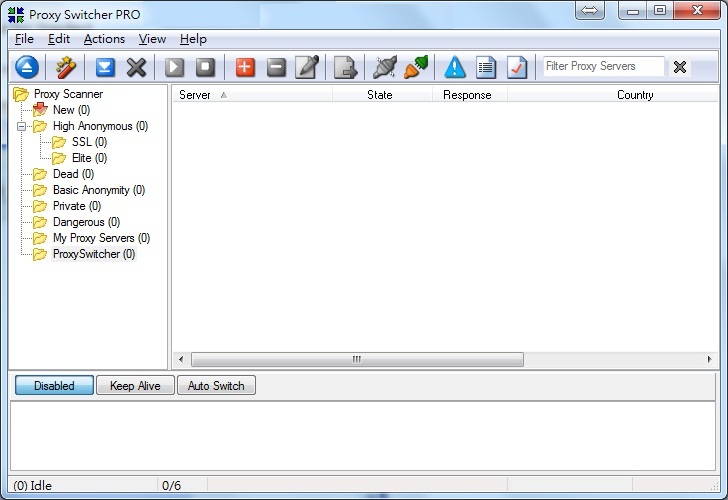
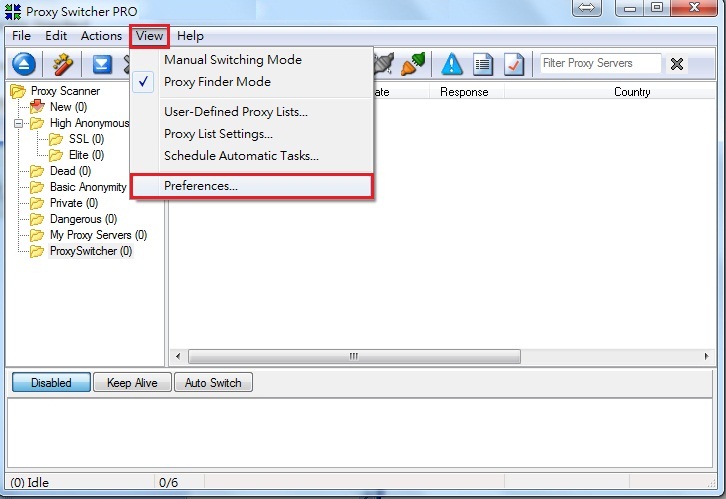
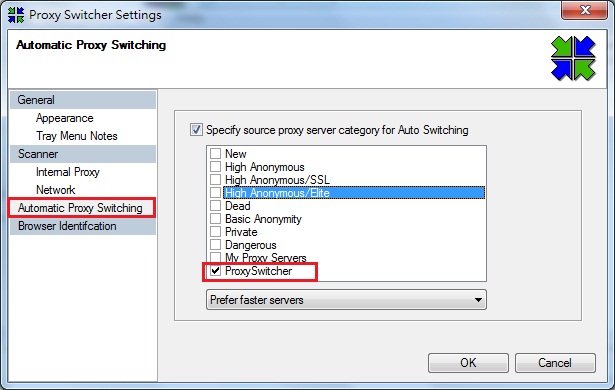
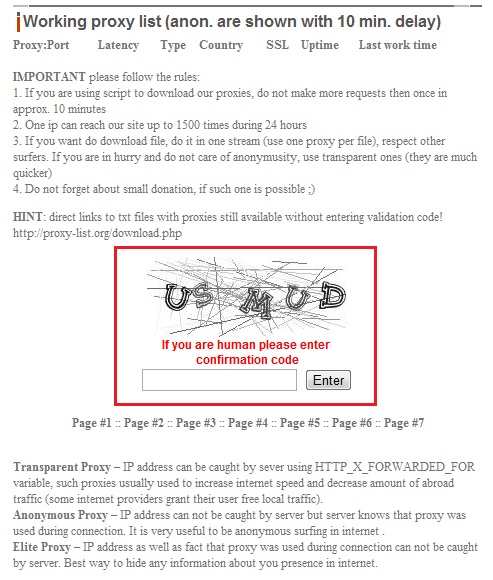
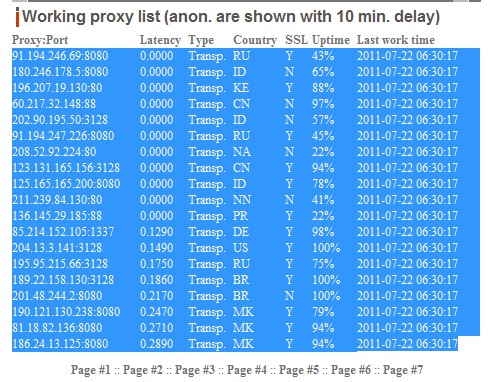
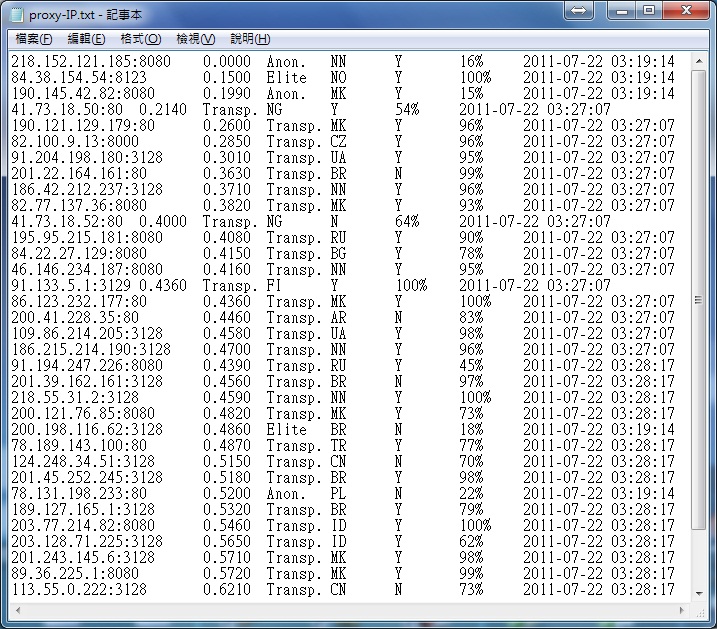
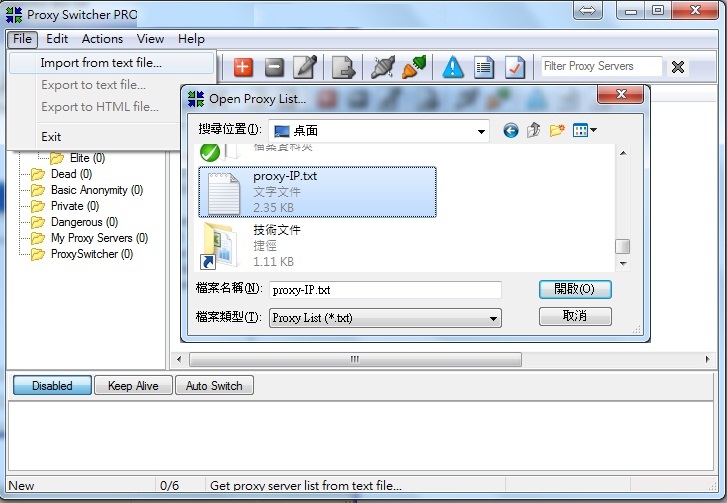

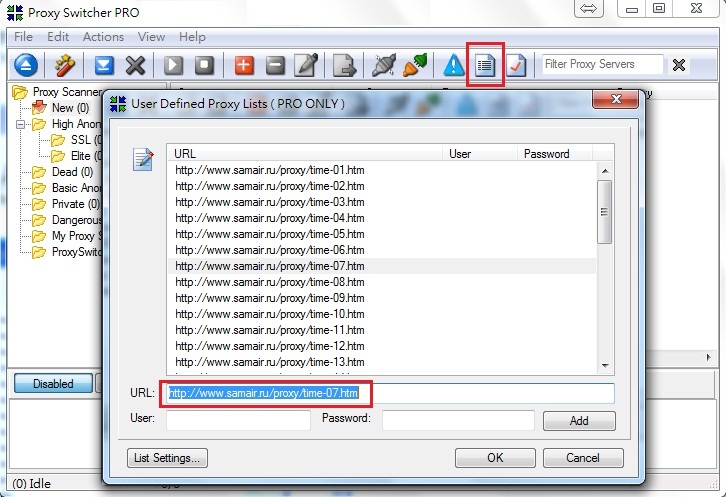
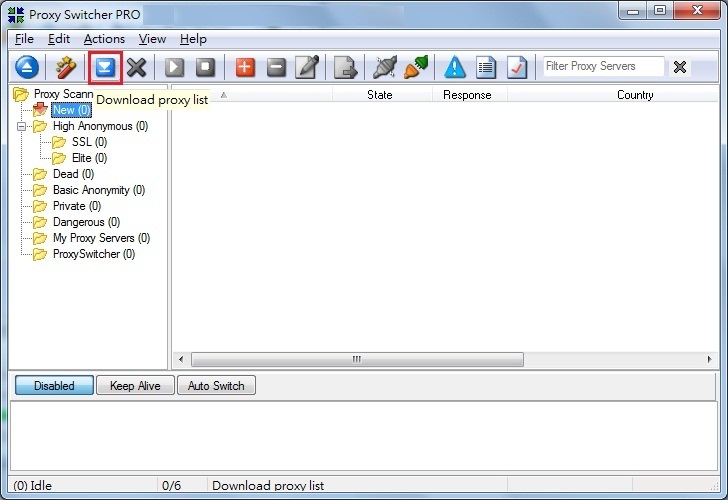
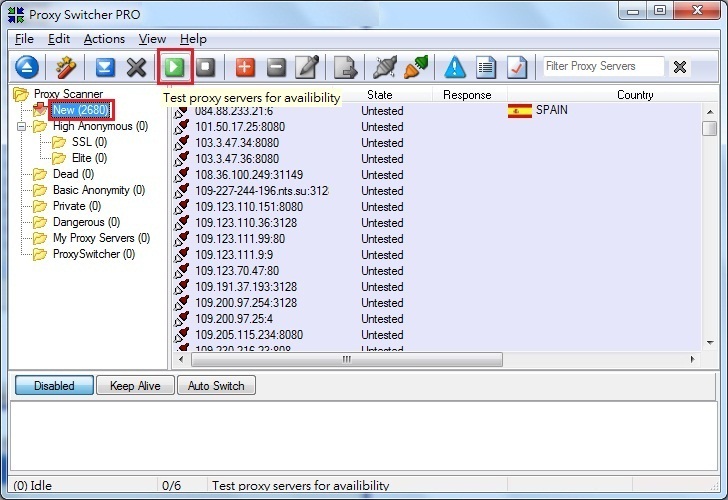

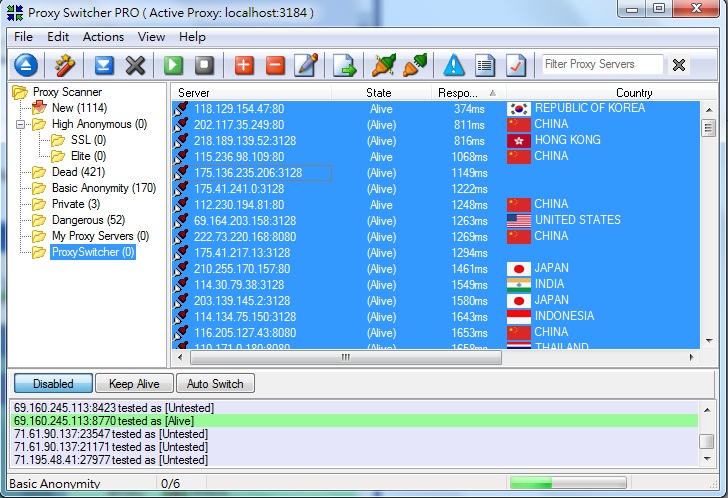
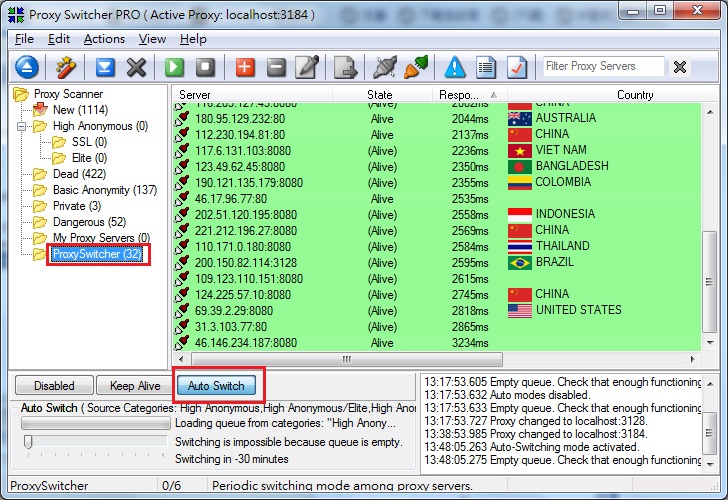
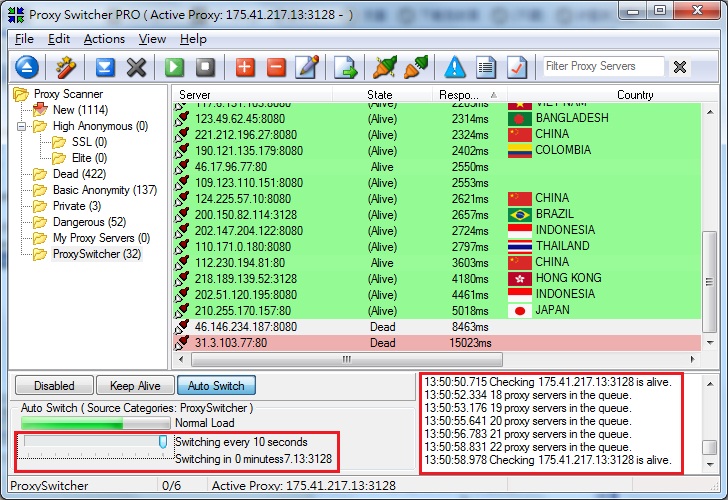
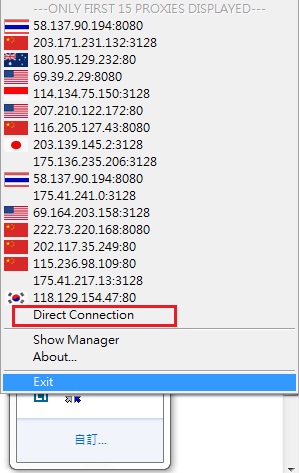
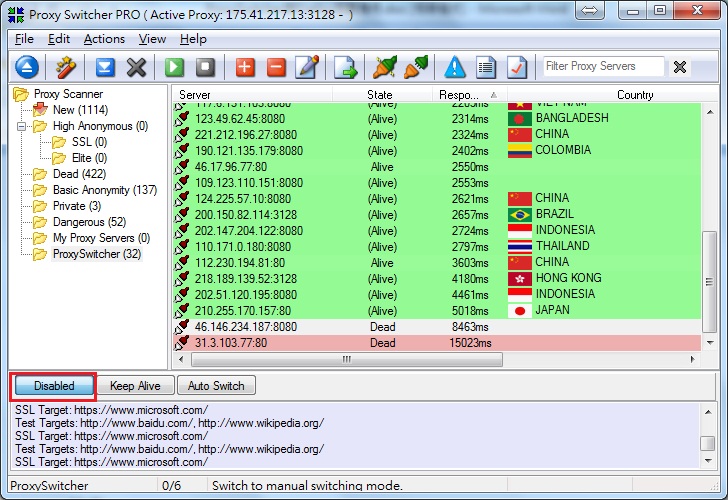
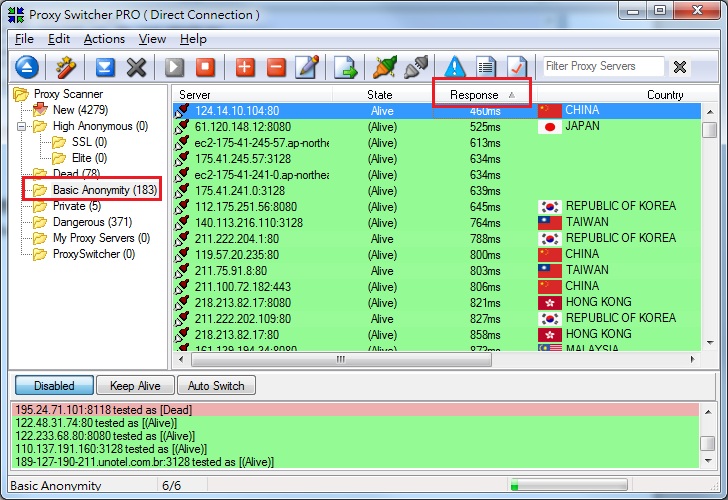
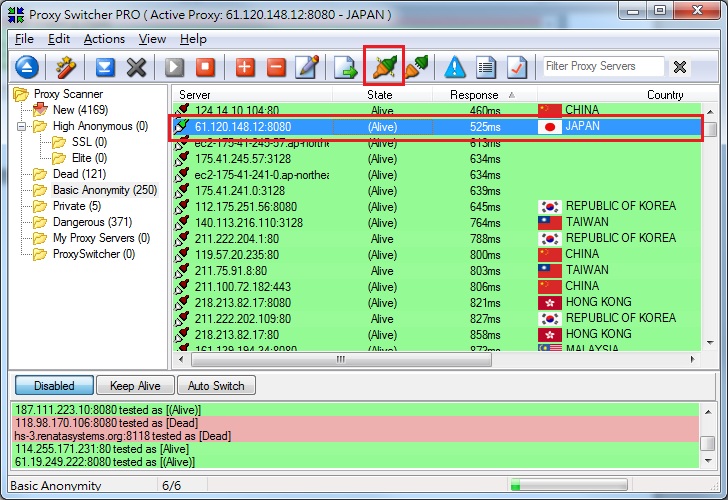
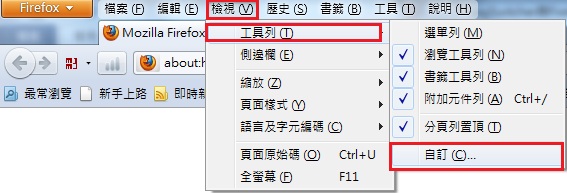


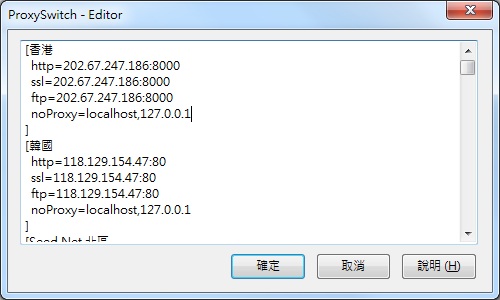
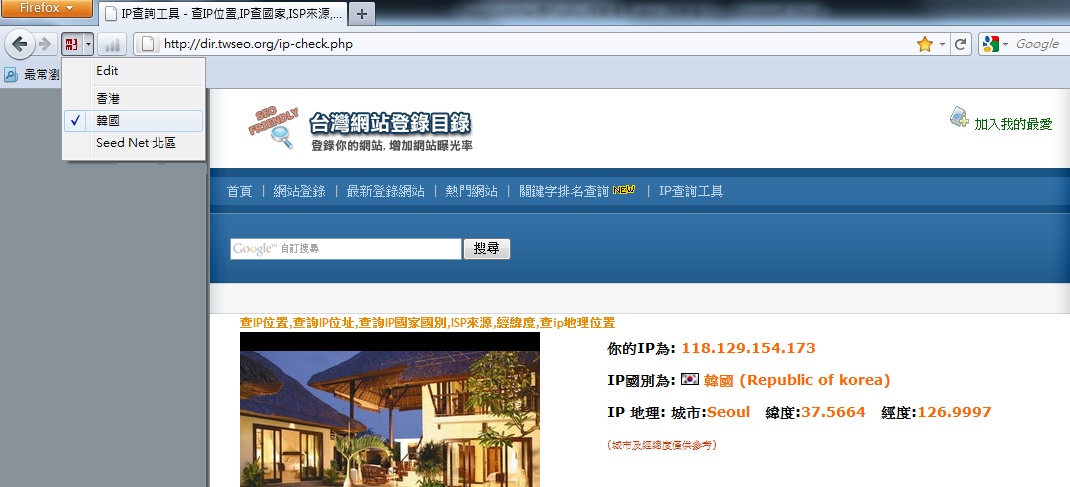
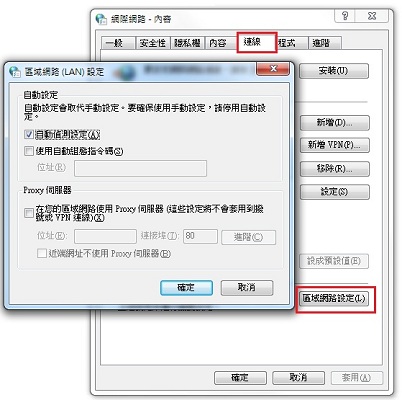
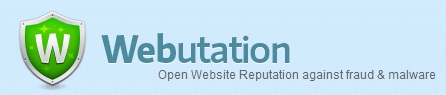
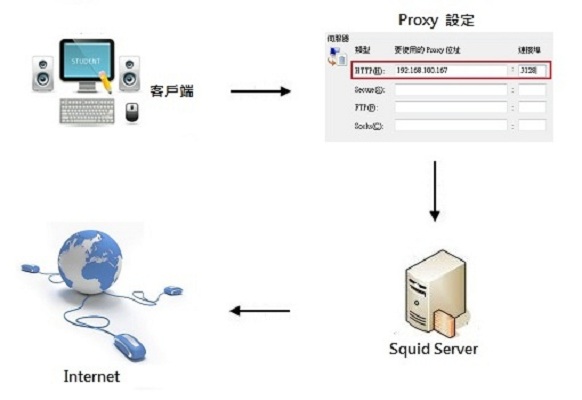
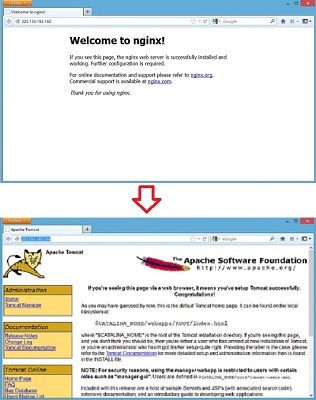







評論
此文章尚無評論。